漢王OCR單文件版是一款OCR圖片轉(zhuǎn)換工具,無需安裝只用打開一個(gè)程序就能使用漢王的強(qiáng)大OCR文字識(shí)別功能,而且此版本還去除了廣告,讓用戶無需在截圖識(shí)別文字的時(shí)候還要承受廣告的騷擾。單文件版的漢王體積小巧,而且OCR功能基本和正式版無異,體驗(yàn)甚至還要更好一些。
軟件特色

識(shí)別字符
簡體字符集:國標(biāo)GB2312-80的全部一、二級(jí)漢字6800多個(gè)。
純英文字符集。
簡繁字集:除了簡體漢字外,還可以混識(shí)臺(tái)灣繁體字5400多個(gè)以及香港繁體字和GBK漢字。
●識(shí)別字體種類
能識(shí)別宋體、仿宋、楷、黑、魏碑、隸書、圓體、行楷等一百多種字體,并支持多種字體混排。
●識(shí)別字號(hào)
初號(hào) 小六號(hào)字體。
●表格識(shí)別
可以自動(dòng)判斷、拆分、識(shí)別和還原各種通用型印刷體表格。
軟件功能
幫助用戶在PC上面是被各種圖片文字內(nèi)容
支持多種不同的文字圖片以及證件照的內(nèi)容
基本上能夠滿足用戶自身的識(shí)別上的需求
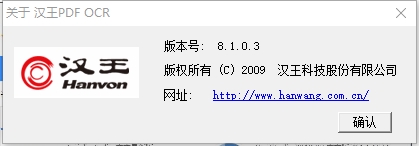
使用說明
單文件版,直接下載打開即可馬上使用(第一次打開可能會(huì)有點(diǎn)慢)
文件管理區(qū):對(duì)文件進(jìn)行管理和整理。
1.打開文件:選擇“文件”菜單,選擇打開圖像文件的路徑,圖像文件便顯示在管理區(qū)用鼠標(biāo)可將圖像文件拖拽到管理區(qū),也可將打開的圖像頁復(fù)制、粘貼到管理區(qū)。
2.刪除文件:按鍵盤上的“Delete”鍵將文件刪除。
3.調(diào)整文件:選中一個(gè)文件或按住Ctrl可以選擇多個(gè)文件,把文件拖放到要調(diào)整的位置。
4.文件格式:本系統(tǒng)支持TIF、BMP、PDF,彩色灰度圖還支持JPG格式。
5.文件語言:本系統(tǒng)支持中文簡體、英文、簡繁體混排方式、以及中英文混排方式。
6.圖像文件重命名:選中文件,點(diǎn)擊文件菜單選擇可保存成TIF、BMP、JPG文件(說明:本系統(tǒng)不支持批量圖像文件的改名)。
7.圖像文件保存路徑:在中可以設(shè)置獲取圖像文件的路徑、名稱、格式。如該路徑不存在,系統(tǒng)會(huì)提示是否創(chuàng)建該路徑;如果要選擇已存在的某個(gè)路徑,可以點(diǎn)擊“掃描到”按鈕,彈出選擇路徑對(duì)話框,選擇需要保存圖像的路徑。
侯選字區(qū):修改識(shí)別結(jié)果時(shí),可以選擇侯選區(qū)的字直接修改當(dāng)前字。
識(shí)別結(jié)果區(qū):顯示當(dāng)前圖像文件的識(shí)別結(jié)果。
原圖像區(qū):顯示當(dāng)前正處理的圖像。
搜索區(qū):百度、Google搜索。
快捷鍵說明
掃描文件: 按下“Ctrl+N”調(diào)出掃描程序,掃描圖像文件。
打開文件: 按下“Ctrl+O”打開圖像文件,追加圖像文件。
保存圖像: 按下“Ctrl+S”鍵保存圖像。
圖像反白: 按下“Ctrl+I”將圖像反白。
自動(dòng)傾斜校正: 按下“Ctrl+D”進(jìn)行自動(dòng)傾斜校正。
手動(dòng)傾斜校正: 按下“Ctrl+M”進(jìn)行手動(dòng)傾斜校正。
版面分析: 按下“F5”鍵,對(duì)選中的文件進(jìn)行版面分析。
取消版面分析: 按下“Ctrl+Del”鍵,取消當(dāng)前頁的版面分析。
取消當(dāng)前欄: 按下“Del”鍵或“Esc”鍵,取消當(dāng)前欄屬性標(biāo)識(shí)。
版面識(shí)別: 按下“F8”鍵,對(duì)選中的文件進(jìn)行識(shí)別。
光標(biāo)切換: 按下“F9”鍵,光標(biāo)在剪刀、畫線筆、鼠標(biāo)三種狀態(tài)間切換。
左轉(zhuǎn)圖像: 按下“Ctrl+L”將圖像左轉(zhuǎn)90度。
右轉(zhuǎn)圖像: 按下“Ctrl+R”將圖像右轉(zhuǎn)90度。
向后翻頁: 按下“Page down”向后翻頁。
向前翻頁: 按下“Page up” 向前翻頁。
撤消: 按下 “Ctrl+Z”鍵取消上一步操作。
剪切: 按下“Ctrl+X”鍵剪切選中的內(nèi)容。
復(fù)制: 按下“Ctrl+C”鍵復(fù)制選中的內(nèi)容。
粘貼: 按下“Ctrl+V”鍵粘貼選中的內(nèi)容。
向后找可疑字: 按下“Ctrl+Tab”鍵。
向前找可疑字: 按下“Shift+Tab”鍵。
初始設(shè)置方法
使用漢王OCR時(shí),通過幾個(gè)初始的設(shè)置步驟,可以讓用戶獲得更好的使用體驗(yàn)
安裝掃描儀
第一次使用掃描儀或者更換掃描儀時(shí),都需要對(duì)掃描儀進(jìn)行驅(qū)動(dòng)安裝和設(shè)置。請(qǐng)先按照掃描儀使用手冊上的步驟正確安裝掃描儀,然后打開應(yīng)用程序,在應(yīng)用程序界面內(nèi),按下“文件”菜單下的“選擇掃描儀”命令,選擇相應(yīng)的掃描儀,如圖所示:
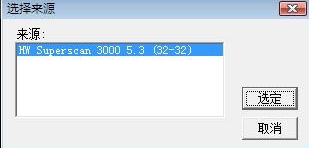
系統(tǒng)設(shè)置
從“文件”菜單中點(diǎn)“系統(tǒng)配置”命令,進(jìn)入系統(tǒng)設(shè)置界面,設(shè)置掃描任務(wù)的語言。如圖所示:
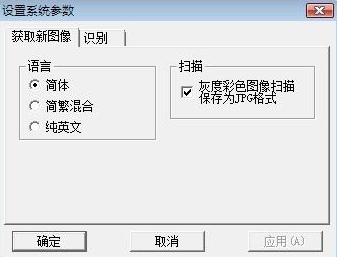
支持的掃描任務(wù)語言有:中文簡體、簡繁混合、純英文等。
如果選中“灰度彩色圖像總存為JPG”,那么系統(tǒng)會(huì)自動(dòng)將灰度彩色圖像掃描保存成JPG格式。
如果選中“識(shí)別”頁中的“自動(dòng)傾斜校正”,在版面分析時(shí),系統(tǒng)會(huì)自動(dòng)校正傾斜的圖像文件。如圖所示:

PDF文件轉(zhuǎn)換為RTF文件方法
首先在漢王OCR軟件匯總,點(diǎn)擊“輸出”菜單中“PDF轉(zhuǎn)換為RTF文件”選項(xiàng),或點(diǎn)擊工具欄中“PDF轉(zhuǎn)換為RTF”按鈕,彈出下圖對(duì)話框,您可以根據(jù)需要選擇轉(zhuǎn)換的圖像頁范圍,點(diǎn)擊“確定”,系統(tǒng)自動(dòng)導(dǎo)出文件。
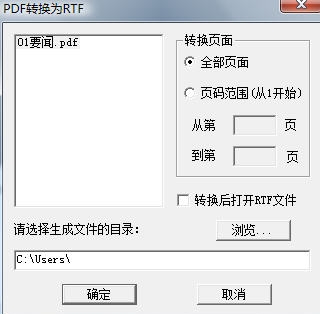
直接轉(zhuǎn)換:在打開圖像時(shí),如果您選擇的是PDF圖像,打開對(duì)話框下方“PDF轉(zhuǎn)換為RTF文件”和“PDF轉(zhuǎn)換為TXT文件”按鈕可用,點(diǎn)擊該按鈕,直接將PDF文件轉(zhuǎn)換為可編輯文件。
特別提示:
如果勾選“轉(zhuǎn)換后打開RTF文件”,在轉(zhuǎn)換后自動(dòng)打開,如果不勾選則只轉(zhuǎn)換保存文件,不打開。
如果未安裝Word,導(dǎo)出后不能正確打開瀏覽,只能生成文件。
標(biāo)簽: OCR文字識(shí)別
相關(guān)版本
下載地址
精品推薦
-

Pixelmash(照片轉(zhuǎn)像素畫生成器)
詳情 -

PhotoPDF(圖片轉(zhuǎn)pdf軟件)
詳情 -

FoxPDF Free BMP to PDF Converter(bmp轉(zhuǎn)pdf轉(zhuǎn)換器)
詳情 -

HEIC File Converter(heic轉(zhuǎn)jpg軟件)
詳情 -

天若OCR批量識(shí)別軟件
詳情 -

天若ocr文字識(shí)別專業(yè)版
詳情 -

XnConvert
詳情 -

制造云技術(shù)資源庫
詳情 -

Vtfedit
詳情 -

天若ocr文字識(shí)別工具開源版
詳情 -

Able Software R2V for Windows
詳情 -

r2v軟件
詳情 -

WidsMob HEIC破解版
詳情 -
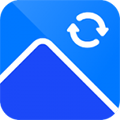
迅捷圖片格式轉(zhuǎn)換器vip破解版
詳情 -

Boxoft Screen OCR
詳情 -

Vector Magic漢化破解版
詳情





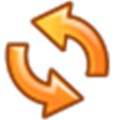





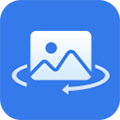



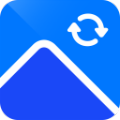

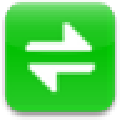
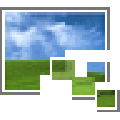
網(wǎng)友評(píng)論